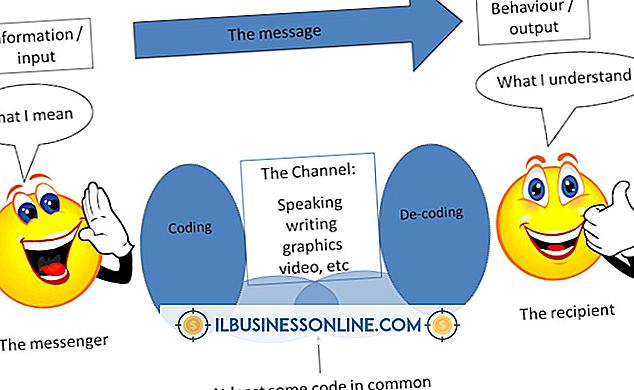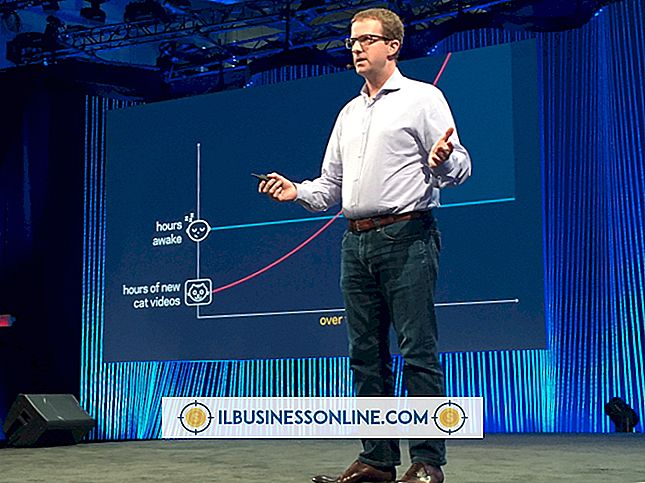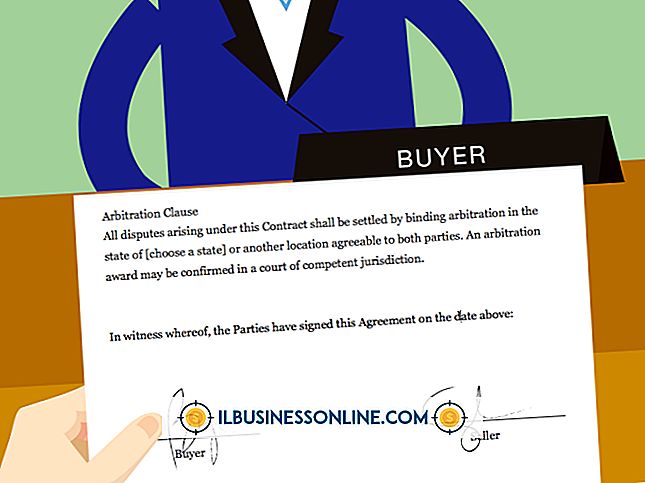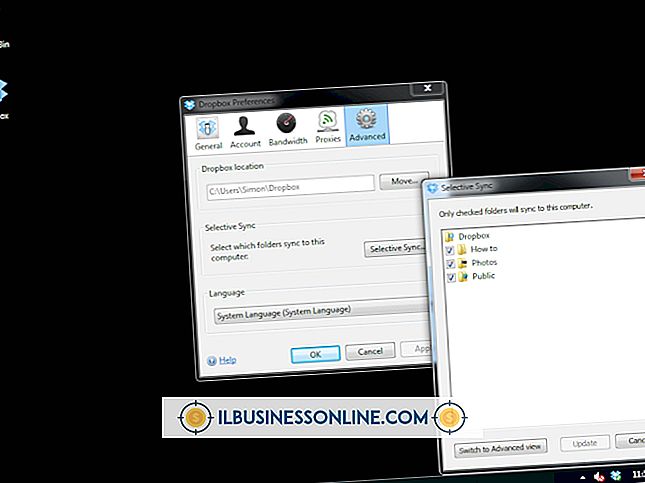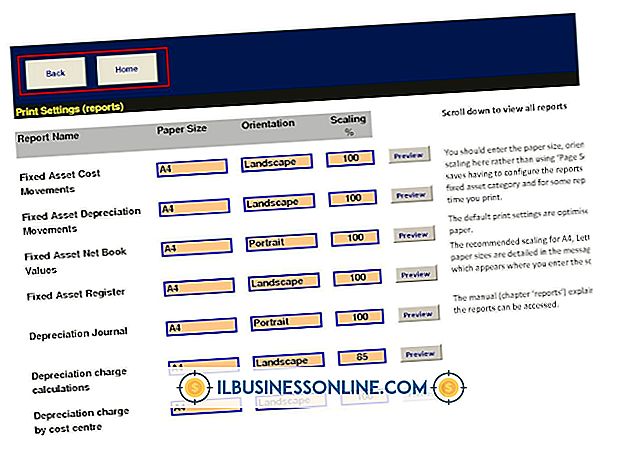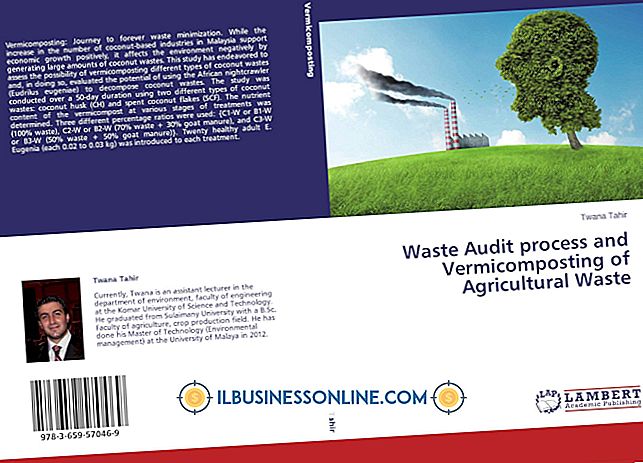Eingabe von Bestandsanpassungen in QuickBooks

Sie können Anpassungen an Ihrem QuickBooks-Inventarsystem vornehmen, um Verkäufe, die Sie an Kunden tätigen, neue Inventarkäufe und Wertänderungen Ihrer Waren zu berücksichtigen. Anpassungen können jederzeit vorgenommen werden. Wenn Sie jedoch häufige Änderungen Ihrer Lagerbestände feststellen, nehmen Sie am besten häufig Anpassungen vor.
Passen Sie die Inventarwerte an
1
Wählen Sie auf den Registerkarten oben auf dem Bildschirm oder über die Symbole auf Ihrer Startseite das Menü "Hersteller" aus. Wählen Sie im Lieferantenmenü "Inventuraktivitäten" und "Menge / Wert anpassen" aus.
2
Wählen Sie das Dropdown-Menü "Anpassungstyp" und wählen Sie "Gesamtwert" oder "Menge und Gesamtwert".
3.
Notieren Sie das Anpassungsdatum und klicken Sie auf das Dropdown-Menü "Anpassungskonto", um das Konto auszuwählen, über das Sie Ihre Bestandskorrekturen verfolgen möchten.
4
Wählen Sie die Spalte "Artikel" und geben Sie die Artikel ein, die Sie anpassen möchten. Sie können auch eine Referenznummer für Ihre Eingabe eingeben oder die Anpassung einem bestimmten Kundenauftrag zuordnen. Um die Anpassung einem Job zuzuweisen, wählen Sie den Dropdown-Pfeil "Customer Job" und wählen Sie dann den Job für die Anpassung aus.
5
Geben Sie den neuen Wert des Artikels in der Spalte "Neuer Wert" ein. Schreiben Sie eine Notiz in den Memo-Abschnitt, in der der Grund für die Anpassung beschrieben wird.
6
Klicken Sie auf die Schaltfläche "Speichern", um die Einstellung aufzuzeichnen.
Bestandsmengen anpassen
1
Wählen Sie das Menü "Lieferant" und anschließend "Inventuraktivitäten" und "Menge / Wert anpassen".
2
Wählen Sie das Menü "Anpassungstyp" und wählen Sie "Menge". Verwenden Sie diese Methode, um die Anzahl der verfügbaren Elemente zu erhöhen oder zu verringern.
3.
Notieren Sie das Anpassungsdatum, und wählen Sie im Menü "Anpassungskonto" das Konto aus, mit dem Sie die Mengenanpassungen verfolgen möchten.
4
Wählen Sie die Elementspalte aus und fügen Sie die Elemente hinzu, die Sie anpassen. Wenn der Artikel neu ist, geben Sie die Menge in die Spalte "Neue Menge" ein. Wenn Sie die Menge eines vorhandenen Artikels anpassen, nehmen Sie die Anpassung in der Spalte "Mengenunterschied" vor. Geben Sie als positive Zahl die Menge ein und als negative Zahl die Zahl.
5
Geben Sie optional eine Referenznummer und ein Memo für die Transaktion ein und klicken Sie auf die Schaltfläche "Speichern".